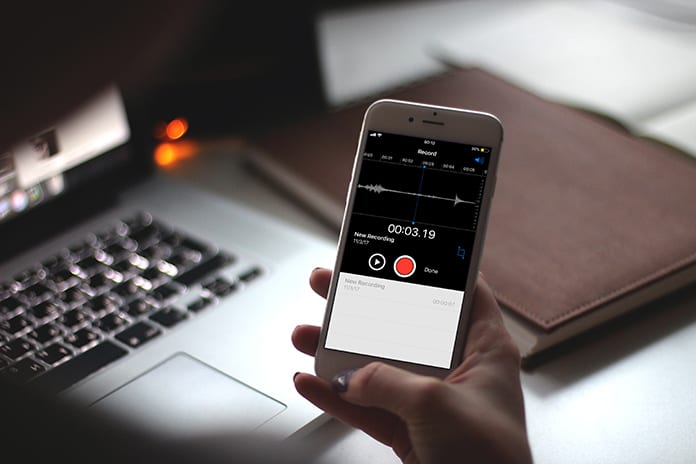HP Android memiliki berbagai fitur yang bermanfaat bagi penggunanya, termasuk fitur perekam suara. Hadirnya fitur ini membuat cara merekam suara di HP Vivo menjadi sangat mudah.
Pengguna dapat melakukan perekaman suara secara gratis dengan satu kali tap. File audio akan tersimpan secara otomatis pada memori internal HP.
Daftar Isi
Cara Merekam Suara di HP Vivo
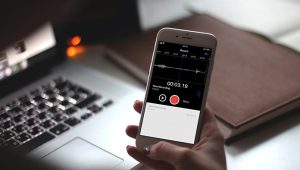
Fitur perekam suara tersemat pada semua perangkat Android. Vivo yang merupakan salah satu brand dengan banyak peminat menghadirkan perangkat Android dengan fitur yang lengkap.
Merekam suara dengan HP Vivo bisa dilakukan dengan praktis. Pasalnya, HP Vivo telah memiliki aplikasi perekam bawaan sehingga pengguna tidak perlu mengunduh aplikasi perekam suara terlebih dahulu.
Berikut cara merekam suara di HP Vivo tanpa aplikasi tambahan:
- Pertama-tama, buka Recorder atau Perekam pada HP Vivo kamu
- Apabila kamu baru pertama kali membuka aplikasi ini, maka akan muncul pesan yang meminta izin akses microphone, penyimpanan, dan sebagainya.
- Tap Izinkan Akses
- Selanjutnya, pada halaman utama aplikasi tap tombol Rekam untuk mulai merekam suara
- Proses perekaman suara akan berlangsung
- Untuk mengakhiri perekaman suara, kamu bisa menekan tombol yang sama
- Kemudian, untuk menyimpan hasil rekaman suara, tap ikon Tanda Centang
Hasil rekam suara akan tersimpan pada memori internal HP kamu. Untuk membukanya, kamu bisa mencari pada folder Audio.
Cara Merekam Suara di HP Vivo dengan Aplikasi
Merekam suara juga bisa kamu lakukan di HP Vivo menggunakan aplikasi tambahan. Cara ini dapat dipilih apabila aplikasi bawaan mengalami error atau dirasa kurang memadai, seperti hasilnya kurang maksimal.
Aplikasi bawaan memang hanya memiliki fitur standar. Sehingga tidak tersedia banyak opsi untuk memaksimalkan kualitas audio hasil rekam suara. Sementara aplikasi perekam layar memiliki lebih banyak fitur, bahkan tersedia opsi penyuntingan.
Merekam Suara dengan Easy Voice Recorder
Easy Voice Recoder merupakan aplikasi perekam suara dengan tampilan sederhana dan mudah digunakan. Aplikasi ini dapat diunduh dari Play Store dan digunakan secara gratis.
Meski ada pula versi berbayar yang menyediakan lebih banyak fitur, seperti rekaman stereo, pengaturan kualitas audio, dan dukungan microphone Bluetooth.
Untuk merekam suara dengan Easy Voice Recorder, ikuti langkah-langkah berikut:
- Pertama-tama, unduh aplikasi dari Play Store
- Setelah terinstal, buka aplikasi
- Tap tombol Record dengan ikon mic pada halaman utama aplikasi untuk mulai merekam suara
- Tap tombol yang sama untuk menghentikan proses rekam suara
Merekam Suara dengan RecForge II
Aplikasi perekam suara ini direkomendasikan bagi kamu yang menginginkan fitur profesional. RecForge II memiliki beragam fitur untuk perekaman profesional, termasuk setengah lusin codec audio.
Aplikasi ini juga memungkinkan pengaturan jadwal rekaman. Karena memiliki banyak fitur, penggunaan aplikasi RecForge II dapat membingungkan bagi yang pertama kali memakainya.
Untuk merekam suara, ikuti langkah berikut:
- Pertama-tama, unduh aplikasi dari Play Store
- Setelah terinstal, buka aplikasi
- Tap tombol Record pada halaman utama aplikasi untuk mulai merekam suara
- Untuk menghentikan proses rekam suara, tap tombol Stop
Cara Merekam Suara dengan Tape-a-Talk Voice Recorder
Tape-a-Talk Voice Recorder memiliki kelengkapan fitur yang sangat membantu dalam menunjang kebutuhan perekaman suara. Selain merekam audio, aplikasi ini memudahkan pengguna untuk membagikan hasil rekaman dan mengeditnya.
Satu lagi keunggulan Tape-a-Talk Voice Recorder, yaitu tersedianya dukungan widget dan fitur kontrol yang memadai. Aplikasi ini juga bisa digunakan untuk merekam telepon.
Berikut cara merekam suara dengan Tape-a-Talk Voice Recorder:
- Pertama-tama, unduh aplikasi Tape-a-Talk Voice Recorder dari Play Store
- Setelah terinstal, buka aplikasi
- Lalu tap tombol Record pada halaman utama untuk mulai merekam suara
- Untuk menghentikan proses rekam suara, tap tombol Stop
Cara Merekam Suara di HP dengan Hasil Jernih
Ada beberapa tips yang bisa kamu lakukan untuk mendapatkan hasil rekam suara yang jernih tanpa gangguan suara yang tidak diinginkan. Berikut beberapa di antaranya:
- Lakukan perekaman suara di tempat yang jauh dari kebisingan supaya tidak ada suara lain ikut terekam
- Menggunakan microphone eksternal untuk memaksimalkan kualitas input suara yang direkam
- Menggunakan aplikasi yang dapat mengoptimalkan kinerja ponsel dan meningkatkan kualitas audio hasil rekam suara. Beberapa aplikasi perekam suara memiliki fitur utnuk menghilangkan noise.
Cara Merekam Suara Percakapan Telepon di HP Vivo
Beberapa tipe HP Vivo telah dilengkapi dengan fitur untuk merekam percakapan telepon. Kamu bisa menggunakan fitur bawaan tersebut untuk merekam percakapan. Berikut caranya:
- Pertama-tama, buka Pengaturan pada HP Vivo kamu
- Tap opsi Telepon
- Selanjutnya, pilih Rekaman Panggilan
- Setelah itu, pilih salah satu opsi rekaman panggilan telepon yang tersedia. Untuk merekam percakapan telepon dari semua nomor, pilih Record Calls Automatically. Sedangkan untuk merekam percakapan telepon dari nomor tertentu saja, pilih Record Custom Calls Automatically
Cara Merekam Telepon dengan Aplikasi
Perekaman percakapan selama panggilan telepon bisa juga dilakukan menggunakan aplikasi. Artinya, kamu harus mengunduh aplikasi perekam terlebih dahulu. Di sisi lain, penggunaan aplikasi memungkinkan kamu menggunakan lebih banyak fitur daripada aplikasi bawaan HP.
Berikut cara merekam telepon di HP Vivo dengan aplikasi:
- Pertama-tama, buka Play Store lalu unduh aplkasi Call Recorder – Automatic Call Recorder
- Jalankan aplikasi setelah proses instal selesai
- Pada pesan yang muncul, tap tombol I Know pada bagian bawah
- Selannjutnya, kamu akan diarahkan ke halaman utama aplikasi
- Tutup aplikasi, lalu lakukan panggilan telepon dengan orang yang ingin kamu rekam percakapannya
- Saat panggilan terhubung, semua percakapan telepon akan terkam secara otomatis
- Proses rekam suara akan berhenti saat panggilan berakhir
- Hasil rekam suara akan tersimpan dalam file audio pada memori internal HP
Cara Merekam Suara Saat Rekam Layar HP Vivo
Terkadang hasil rekam layar yang dilakukan pada HP Vivo tidak ada suaranya. Padahal, kamu ingin mendokumentasikan aktivitas layar beserta suara.
Rekam layar atau screen recording merupakan salah satu fitur yang telah tersemat dalam HP Vivo keluaran terbaru. Fitur ini sering digunakan untuk merekam alur game, mendokumentasikan seminar online, hingga membuat tutorial.
Jika hasil rekam layar tidak ada suaranya, maka kemungkinan kamu belum mengaktifkan opsi rekam suara ketika melakukan perekaman layar.
Berikut cara mengaktifkannya:
- Buka Pengaturan pada HP Vivo kamu
- Gulir layar ke bawah, lalu tap opsi Pintasan dan Aksesibilitas
- Selanjutnya, pilih opsi S-Capture
- Setelah itu, cari opsi Rekam Suara lalu aktifkan Audio Mikrofon
- Tap lanjutkan saat muncul pop up
- Setelah mengaktifkan fitur Audio Mikrofon, buka bar notifikasi lalu pilih Perekam Layar
- Kamu bisa langsung melakukan perekaman layar dengan suara
Itulah beberapa cara merekam suara di HP Vivo yang bisa kamu gunakan dengan mudah. Jika kamu ingin perekaman suara dengan kualitas tinggi, maka ada baiknya membeli microphone eksternal yang bagus untuk menunjang perekaman suara.